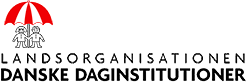TRIN 2 – Overførsel dit NemID til MitID Erhverv
- Find din e-mail fra MitID, og klik på linket der ligner det nedenstående
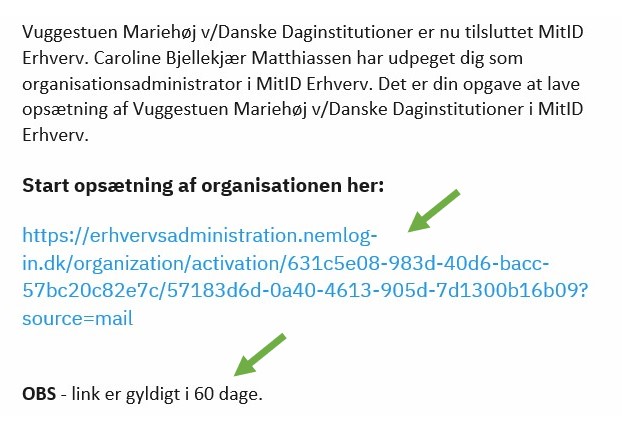
- Klik på “Start opsætning” for at forsætte
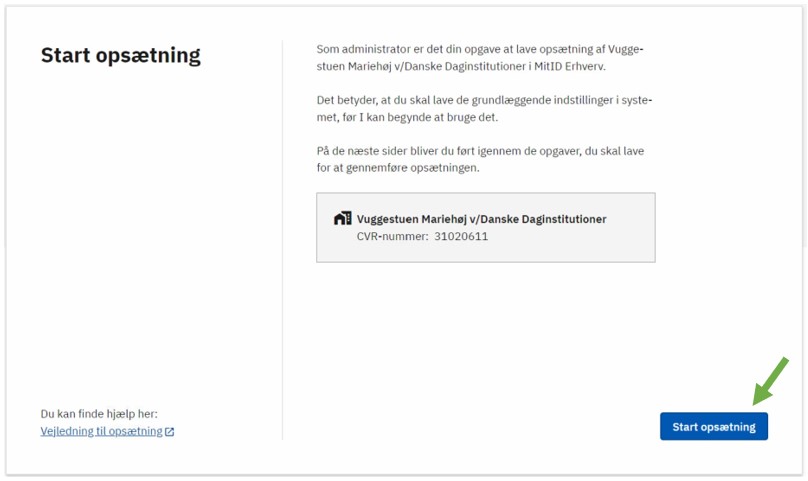
- Tryk på “Log ind” for at logge ind med dit MitID Privat
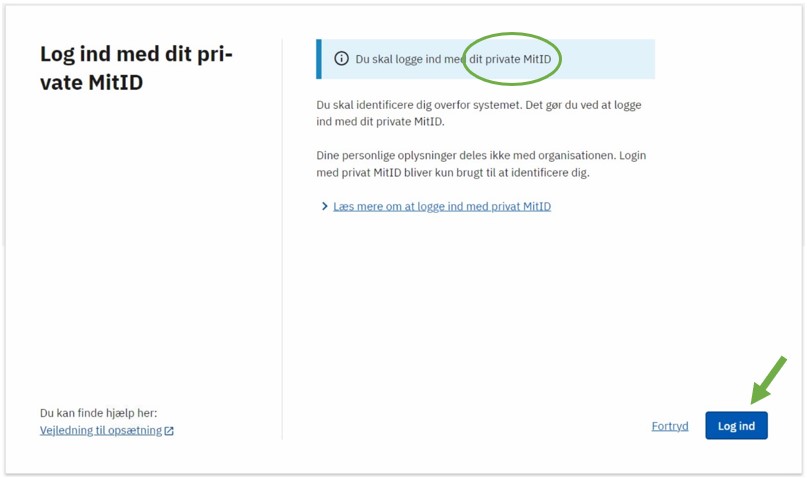
- Vælg fanebladet MitID og angiv dit Bruger-ID (som du bruger på MitID Privat)
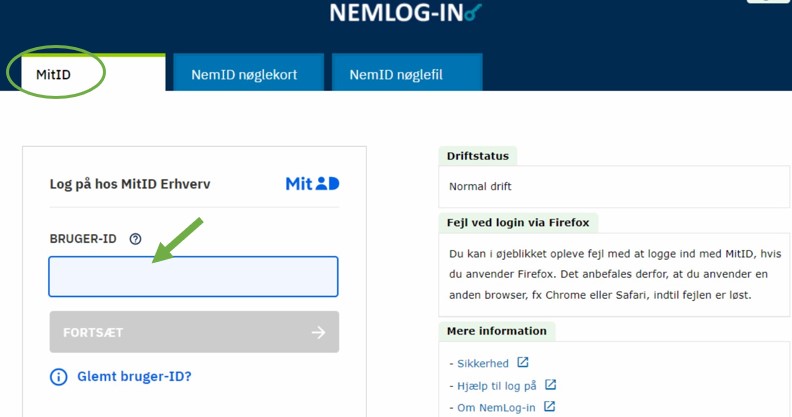
- Tryk på “Næste for at fortsætte
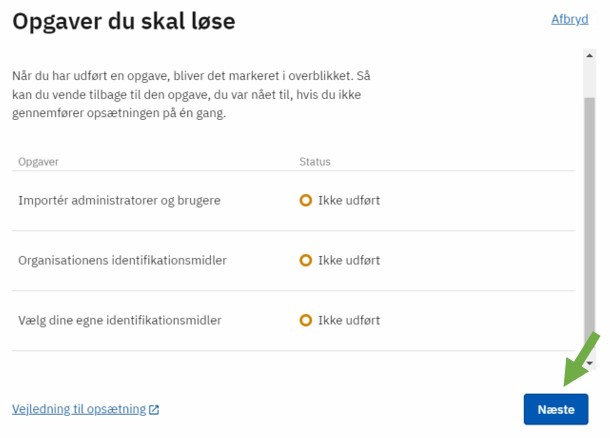
- Vælg “Ja, jeg ønsker at importere administratorer“, og tryk på “Næste“
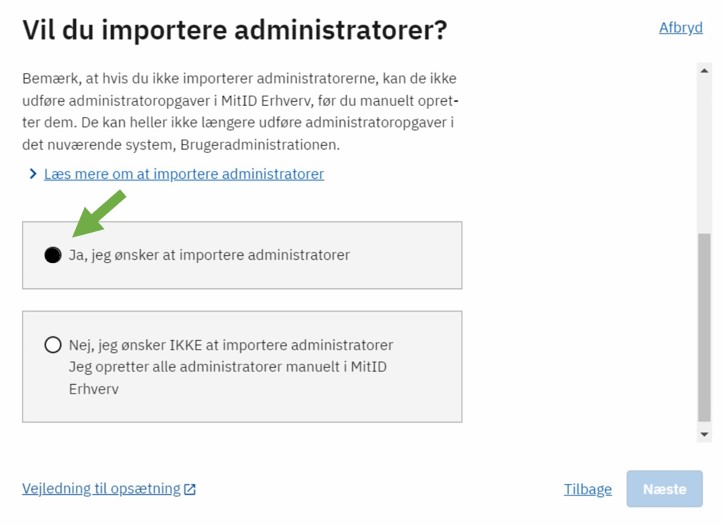
- Tjek efter at dit navn er markeret, og tryk på “Næste“
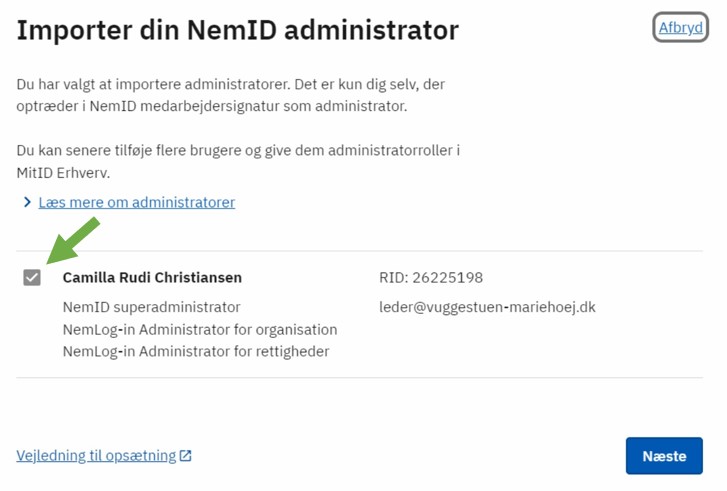
- Vælg “Ja, jeg ønsker at importere brugere“, og tryk “Næste“
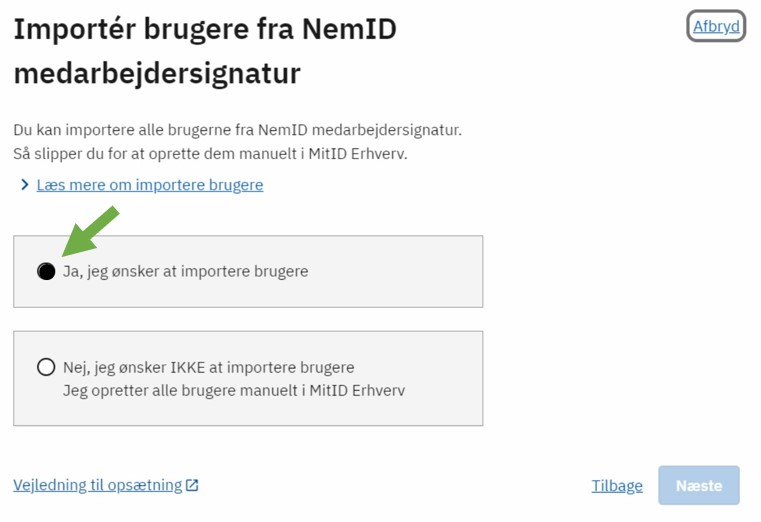
- Tryk på “Importér” for at overføre alle jeres oplysninger fra NemID til MitID Erhverv
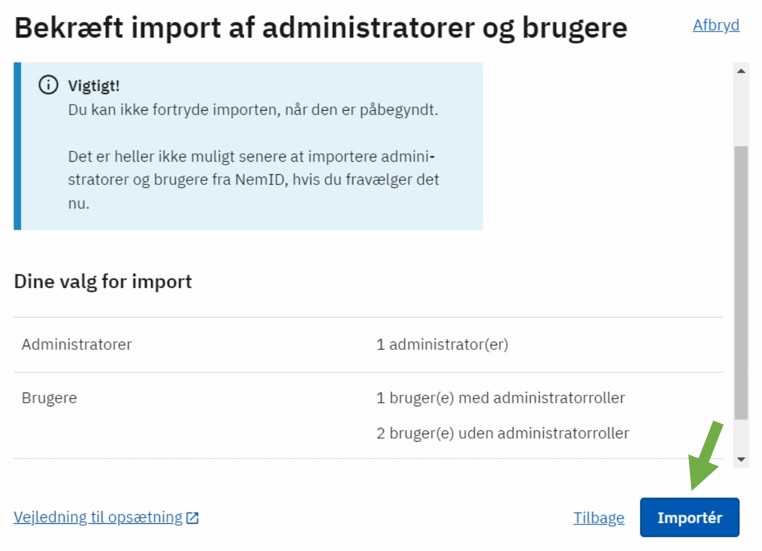
- Vælg “Ja, organisationen accepterer brug af privat MitID” som login.
Tryk “Næste” for at fortsætte
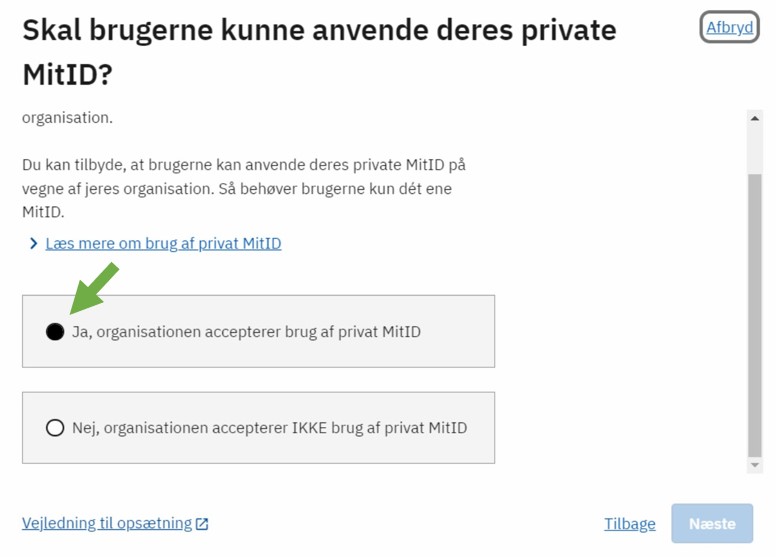
- Tryk på “Næste“

- Marker “Privat MitID” som identifikationsmiddel ved login, og “Næste“
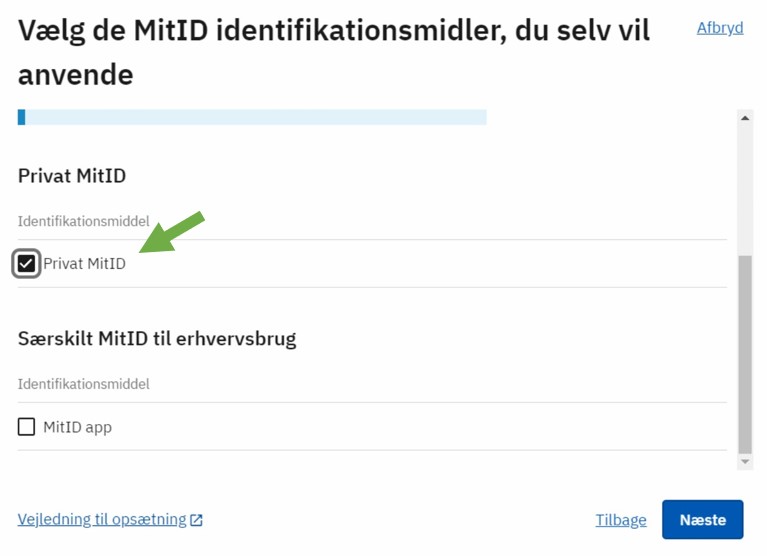
- Tryk på “Godkend opsætningen“
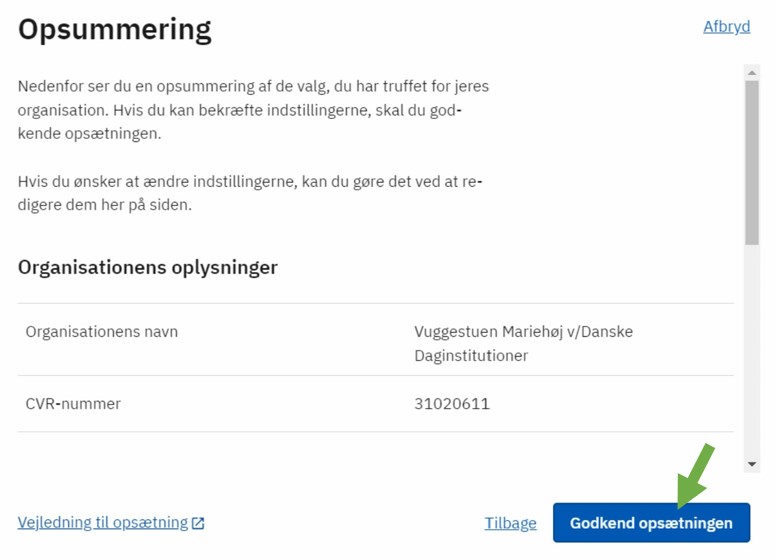
- Tryk på knappen “Importér” for, at alle brugerprofiler kan bruge MitID Privat
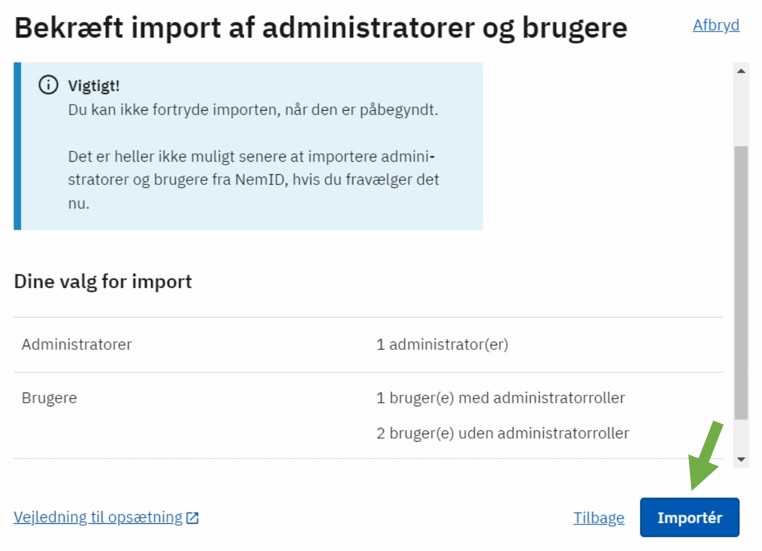
- Tryk på “Afslut opsætning“
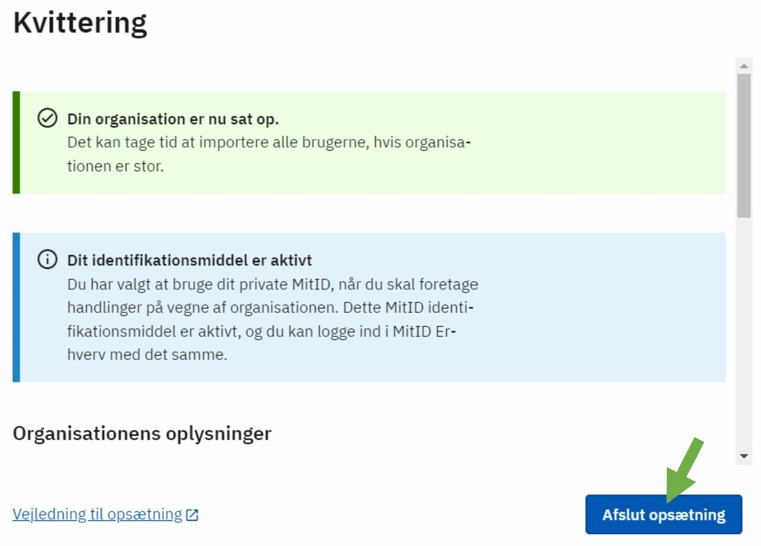
- Tryk igen på “Afslut opsætning” for at færdiggøre hentning af alle brugerprofiler til MitID Erhverv
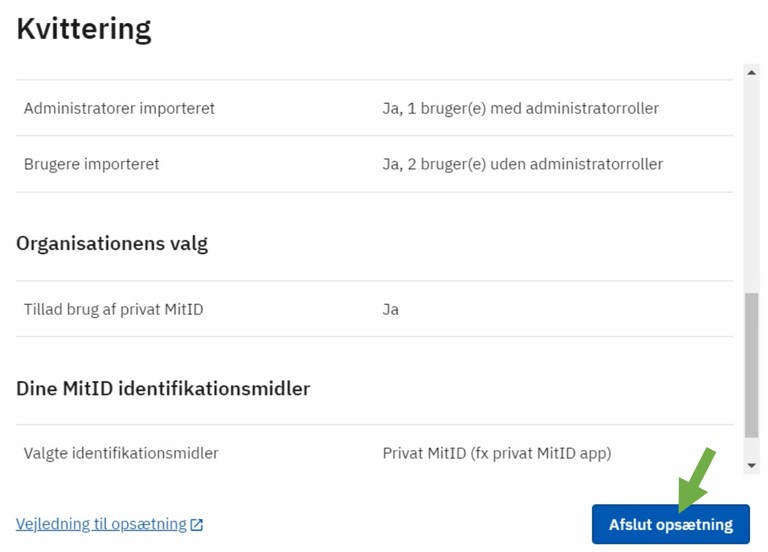
Aktiver brugere i MitID Erhverv
- Klik på “Importerede brugere“. Sæt derefter flueben ved alle brugere, og tryk på “Aktiver brugere”
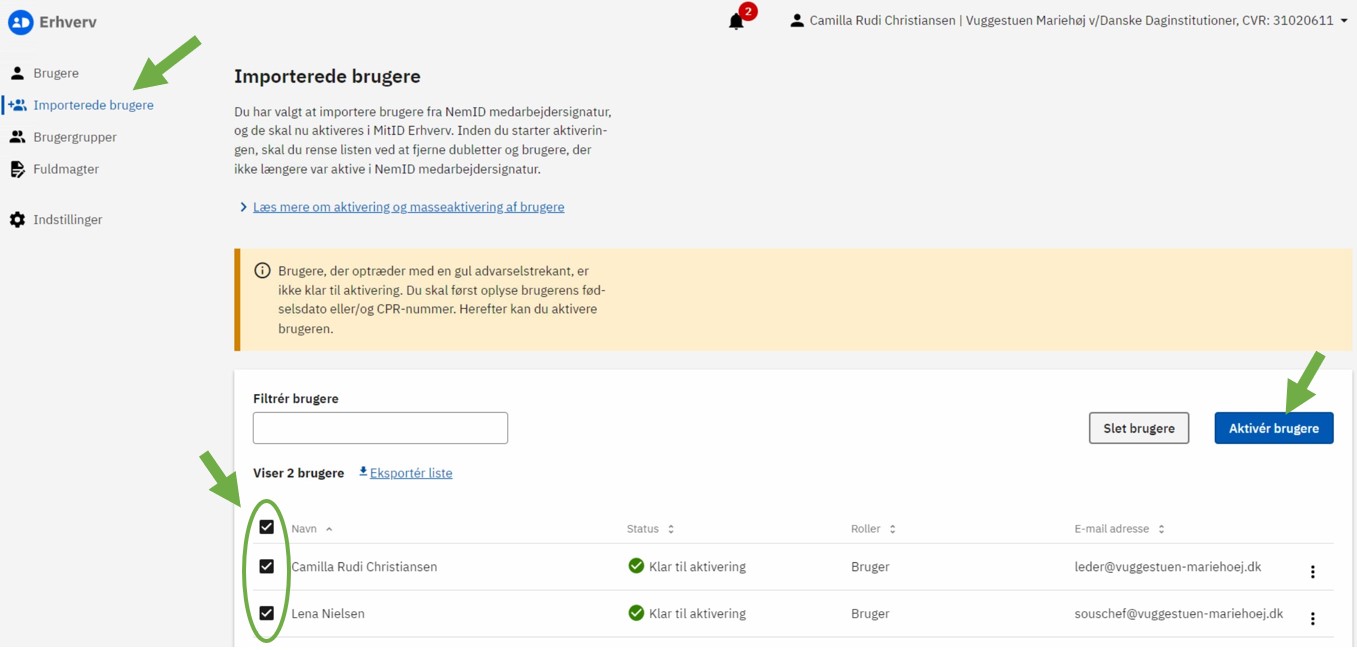
- Tryk på “Næste” for at fortsætte
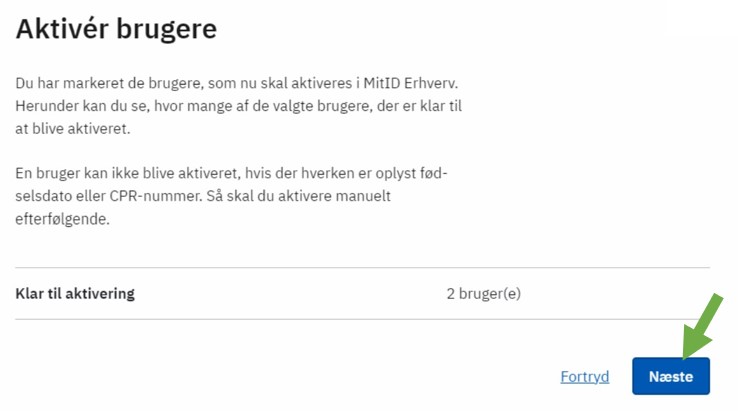
- Vælg “Private MitID” og derefter på “Næste“
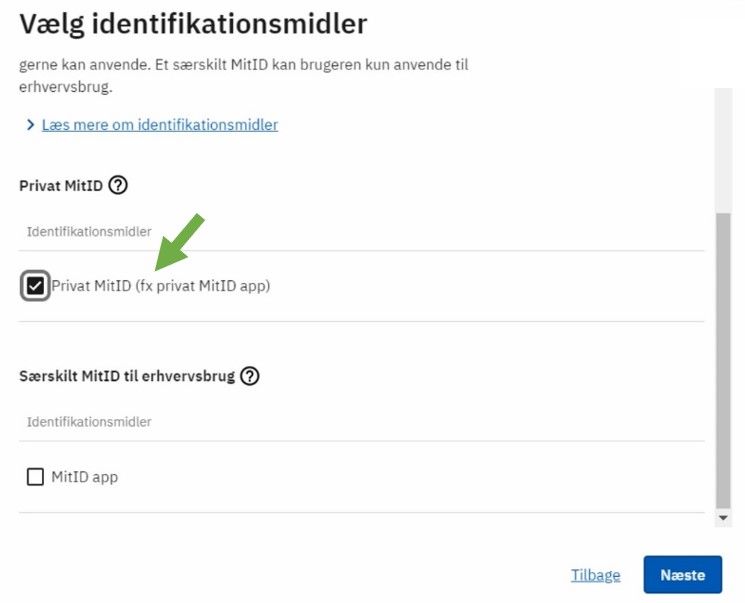
- Tryk på “Aktivér brugere” for at afslutte processen
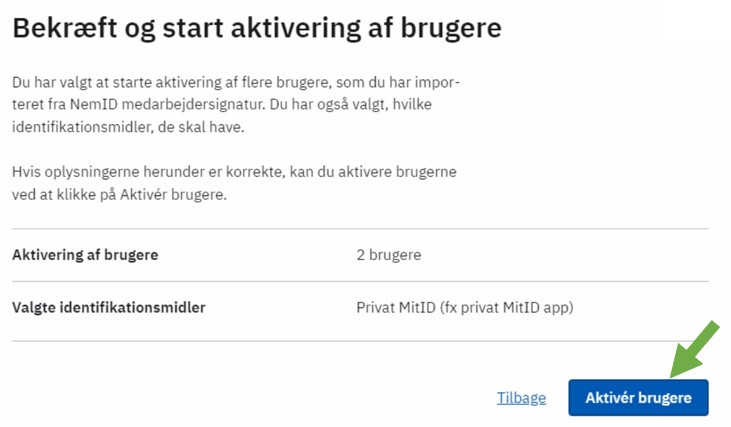
- Tryk på “Afslut” for at lukke vinduet
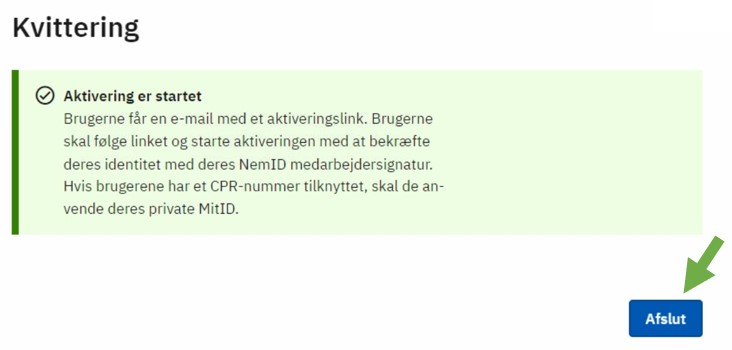
- HUSK:
– At tildele hver bruger deres rettigheder med “Basispakke” (se under “RETTIGHEDER” under hver profil)
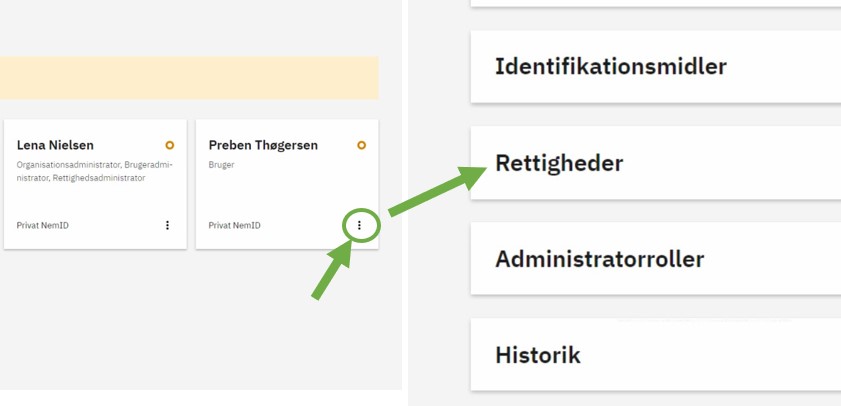
Last Update: marts 7, 2023
januar 2, 2023 712 LDD IT MitID Erhverv
Total 0 Votes:
0
0